Nastavení logických sítí v prostředcích infrastruktury VMM 2019 UR1 a novějších
Tento článek popisuje, jak vytvořit logické sítě v kumulativní aktualizaci 1 (UR1) pro System Center 2019 a novější v nástroji Virtual Machine Manager (VMM). VMM 2019 UR1 a novější nabízí zjednodušený tok vytváření logické sítě. Podporuje síťové typy a ilustrace v produktu na základě případů použití.
Poznámka
Informace o vytváření logických sítí v nástroji VMM 2019 najdete v tématu Logické sítě v nástroji VMM 2019 a novějších verzích.
V organizaci máte různé typy sítí, například podnikové sítě a sítě pro správu. V nástroji VMM je každá z těchto sítí definována jako logická síť. Logické sítě jsou logické objekty, které zrcadlí vaše fyzické sítě.
Když vytváříte logické sítě, přiřadíte jim vlastnosti, které odpovídají vašemu fyzickému prostředí. Zadáte typ logické sítě a přidružené síťové lokality. Fondy statických adres zadáte, pokud k přiřazování IP adres virtuálním počítačům, které vytvoříte v síťové lokalitě, nepoužíváte protokol DHCP. Určíte také, zda jsou sítě izolované fyzicky nebo virtuálně pomocí virtualizace sítě a virtuálních sítí LAN (VLAN).
Logické sítě se používají při zřizování hostitelů virtualizace v prostředcích infrastruktury nástroje VMM. Přidružíte fyzické adaptéry na hostitelích k logickým sítím.
Sítě virtuálních počítačů VMM jsou založené na logických sítích. Sítě virtuálních počítačů poskytují rozhraní, přes které se virtuální počítače připojují k logické síti. Logická síť může mít namapovanou jednu síť virtuálních počítačů nebo více sítí virtuálních počítačů.
Než začnete
Než začnete, je důležité pochopit, jak v nástroji VMM fungují logické sítě.
Automatické logické sítě: Ve výchozím nastavení vytvoří nástroj VMM logické sítě automaticky. Když v prostředcích infrastruktury VMM zřizujete hostitele a na tomto hostiteli neexistuje žádná logická síť VMM, která by byla přidružená k fyzickému síťovému adaptéru, nástroj VMM automaticky vytvoří logickou síť a přidruží ji k adaptéru. Ve výchozím nastavení přiřadí nástroj VMM logické síti první popisek přípony DNS specifické pro připojení. Ve výchozím nastavení nástroj VMM vytvoří také síť připojených virtuálních počítačů.
Ruční logické sítě: Při ručním vytváření logické sítě zadáte:
Typ sítě: Určete, jestli se jedná o připojenou nebo nezávislou síť a typ připojené sítě. Když pak vytvoříte sítě virtuálních počítačů založené na logické síti, vytvoří se s typem sítě, který jste zadali.
Propojená síť: Dvojice sítí VLAN a podsítě podkladových fyzických sítí jsou logicky ekvivalentní. Nad touto logickou sítí se vytvoří jedna síť virtuálních počítačů a tato síť virtuálních počítačů poskytuje přístup ke všem základním párům sítě VLAN a podsítě. Tento typ sítě se dříve označoval jako Jedna propojená síť.
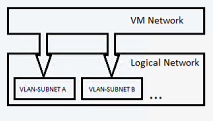
Ukázkový scénář: Společnost Contoso potřebuje síť pro hostování úloh DevTest. Tato síť může mít několik sítí VLAN nebo podsítí. Contoso vytvoří logickou síť typu Připojená síť. Nástroj VMM zodpovídá za přiřazení sítě VLAN nebo podsítě virtuálním počítačům na základě skupiny hostitelů, ve které je virtuální počítač umístěn.
Nezávislá síť: Nad touto logickou sítí je možné vytvořit více sítí virtuálních počítačů. Každá vytvořená síť virtuálních počítačů poskytuje přístup ke konkrétnímu páru VLAN-podsíť. Sítě virtuálních počítačů jsou na sobě nezávislé.

Existují dva typy nezávislých sítí:
- Nezávislé sítě založené na síti VLAN
- Nezávislé sítě založené na síti PVLAN
Ukázkový scénář: Woodgrove IT je hostitel. Společnost Woodgrove IT má jako tenanty Contoso a Fabrikam. Contoso i Fabrikam potřebují síť DevTest. Síť contoso by měla být izolovaná od sítě společnosti Fabrikam. Všechny virtuální počítače společnosti Contoso by měly být připojené k síti virtuálních počítačů Contoso-DevTest . Virtuální počítače společnosti Fabrikam by měly být připojené k síti virtuálních počítačů Fabrikam-DevTest .
Společnost Woodgrove IT vytvoří logickou síť typu Nezávislá síť a pojmenuje ji DevTest. Tato logická síť má dva páry sítě VLAN a podsítě. Nad touto logickou sítí se vytvoří dvě sítě virtuálních počítačů a každá z nich získá přístup ke konkrétní podsíti VLAN. Jedna síť virtuálních počítačů má název Contoso-DevTest a je k dispozici pro použití společností Contoso. Druhá síť virtuálních počítačů má název Fabrikam-DevTest a je k dispozici pro použití ve společnosti Fabrikam.
Virtualizovaná síť: Jedná se o síť prostředků infrastruktury. Nad touto logickou sítí je možné vytvořit více virtualizovaných sítí virtuálních počítačů. Každá síť virtuálních počítačů má vlastní virtualizovaný adresní prostor.

Poznámka
- Typickým nastavením může být síť infrastruktury bez izolace nebo izolace sítě VLAN, back-end nástroje pro vyrovnávání zatížení a internetová síť se sítí PVLAN a sítě tenantů s izolací pomocí virtualizace sítě.
- V jedné logické síti můžete použít pouze jeden typ izolace. Pokud potřebujete izolaci, potřebujete více logických sítí.
- Pro jeden server VMM platí praktický limit přibližně 2 000 tenantů a přibližně 4 000 sítí virtuálních počítačů.
Síťové lokality: Pokud má vaše organizace různá umístění a datacentra, můžete informace o těchto lokalitách zahrnout do nastavení logické sítě. Můžete například zadat lokalitu v New Yorku s nastavením podsítě protokolu IP a sítě VLAN. Můžete zadat lokalitu v Londýně s jiným nastavením IP adresy nebo sítě VLAN. Pak můžete virtuálním počítačům přiřadit IP adresu na základě nastavení sítě, umístění a sítě VLAN.
Poznámka
- Pokud bude nástroj VMM distribuovat statické IP adresy virtuálním počítačům v lokalitě, přiřaďte lokalitě podsíť protokolu IP. Pokud používáte protokol DHCP, nepotřebujete podsíť.
- Nakonfigurujte síť VLAN, pokud se používá ve vaší fyzické lokalitě. Pokud nepoužíváte sítě VLAN a používáte protokol DHCP, nemusíte definovat síťové lokality v logické síti.
Automatické vytváření logických sítí
Pokud chcete, aby nástroj VMM automaticky vytvářel logické sítě (a sítě virtuálních počítačů), můžete určit, jak nástroj VMM určí název logické sítě.
Vyberte Nastavení>Obecné. Poklikejte na Nastavení sítě.
Nakonfigurujte nastavení Párování logických sítí.
Poznámka
- U hostitelů Hyper-V můžete použít celý popisek přípony DNS nebo první. Pokud je například přípona DNS corp.contoso.com, logická síť je corp-contoso.com nebo jen corp. Hostitelé VMware tuto funkci nepodporují.
- U hostitelů Hyper-V a VMware můžete vybrat název síťového připojení nebo název přepínače virtuální sítě. Název přepínače je název přepínače virtuální sítě, ke kterému je vázán fyzický adaptér hostitele.
- Ve výchozím nastavení používají hostitelé VMware možnost přepínače virtuální sítě.
- Můžete rovněž určit možnost náhradního řešení, když první logické přiřazení selže.
Pokud nechcete, aby nástroj VMM vytvářel logické sítě a sítě virtuálních počítačů automaticky, můžete globální nastavení zakázat.
- Vyberte Nastavení>Obecné. Poklikejte na Nastavení sítě.
- Zrušte zaškrtnutí políčka Vytvářet logické sítě automaticky.
Ruční vytváření logických sítí
V konzole VMM přejděte na>Domovská>stránka prostředkůinfrastruktury.> V části Prostředky infrastruktury rozbalte Síť>Logické sítě>– domovská stránka>Vytvořit>logickou síť.
V Průvodci vytvořením logické sítě vyberte Název a zadejte název a popis.
Určete, jak chcete izolovat sítě virtuálních počítačů přidružené k této logické síti.

Pro zjednodušení vytváření logické sítě jsou ve VMM 2019 UR1 a novějších verzích přidány popisy a ilustrace typů logických sítí. Každý typ logické sítě má popis v produktu a obrázek, který popisuje případ použití.
- Pokud chcete vytvořit jednu síť virtuálních počítačů, která má přístup ke všem základním párům podsítě VLAN, zvolte Připojená síť. V tomto případě jsou dvojice podsítě VLAN a podsítě protokolu IP základní fyzické sítě logicky ekvivalentní.
- Pokud chcete síťovému adaptéru Microsoftu povolit správu logické sítě, zvolte Spravováno síťovým adaptérem Microsoftu.
- Pokud logická síť poskytuje veřejné IP adresy, zvolte Síť IP adres.
- Pokud chcete vytvořit více sítí virtuálních počítačů, které jsou na sobě nezávislé, zvolte Nezávislá síť. Každá síť virtuálních počítačů bude mít přístup ke konkrétnímu páru podsítě VLAN nebo páru podsítě PVLAN.
- Pokud chcete vytvořit více virtualizovaných virtuálních počítačů, která má vlastní virtualizovaný adresní prostor, zvolte Virtualizovaná síť.
- Pokud chcete vytvořit jednu síť virtuálních počítačů, která má přístup ke všem základním párům podsítě VLAN, zvolte Připojená síť. V tomto případě jsou dvojice podsítě VLAN a podsítě protokolu IP základní fyzické sítě logicky ekvivalentní.
V části Síťová lokalita přidejte síťové lokality do logické sítě. Pokud nepotřebujete vytvářet síťové lokality, vyberte Další.
Ve VMM 2019 UR1 a novějších je možné fondy IP adres vytvořit při přidání síťových lokalit v Průvodci vytvořením logické sítě.
- DHCP bez sítě VLAN: Pokud k přidělování IP adres používáte PROTOKOL DHCP a nemáte sítě VLAN, nepotřebujete síťovou lokalitu.
Poznámka
Nástroj VMM automaticky navrhne název lokality. Název sítě je omezen na délku 64 znaků.
- Statická IP adresa: Pokud používáte statické IP adresy, vytvořte alespoň jednu síťovou lokalitu a přidružte k ní alespoň jednu podsíť protokolu IP.
- Síť VLAN: Pokud používáte sítě VLAN se statickým přidělováním IP adres, vytvořte odpovídající síťové lokality pro páry sítě VLAN a podsítě. Pokud používáte protokol DHCP, vytvořte odpovídající síťové lokality pouze pro informace o síti VLAN.
- Virtualizace sítě: Pokud používáte virtualizaci sítě, vytvořte alespoň jednu síťovou lokalitu s přidruženou podsítí protokolu IP, aby logická síť používala fond IP adres.
- Nástroj pro vyrovnávání zatížení: Pokud bude logická síť obsahovat nástroj pro vyrovnávání zatížení, vytvořte alespoň jednu síťovou lokalitu s přidruženou podsítí protokolu IP.
Pokud používáte externí síť spravovanou konzolou pro správu sítě dodavatele nebo správcem rozšíření virtuálního přepínače mimo nástroj VMM, můžete nakonfigurovat nastavení v konzole dodavatele a importovat je do nástroje VMM.
V části Skupiny hostitelů, které mohou používat tuto síťovou lokalitu vyberte každou skupinu hostitelů, pro kterou chcete logickou síť zpřístupnit.
V části Přidružené sítě VLAN a podsítě PROTOKOLU IP vyberte Vložit řádek a určete nastavení, která chcete přiřadit síťové lokalitě. Pokud vyberete PVLAN, budete muset přidat sekundární síť VLAN pro každou síť VLAN. Ověřte, jestli máte ve fyzické síti k dispozici sítě VLAN a podsítě. Pokud pole sítě VLAN ponecháte prázdné, přiřadí nástroj VMM hodnotu 0, která označuje, že se sítě VLAN nepoužívají. V režimu trunk označuje 0 nativní síť VLAN.
Pokud jste vytvořili síťové lokality a přiřadili jste k nim jednu nebo více podsítí PROTOKOLU IP (pokud nepoužíváte protokol DHCP), můžete z těchto podsítí vytvořit fondy statických IP adres. Nástroj VMM pak může automaticky přidělit IP adresy virtuálním počítačům v síťové lokalitě. Fondy IP adres je možné vytvořit v Průvodci vytvořením logické sítě.
Pokud chcete nastavit fond IP adres v logické síti, postupujte takto.
Další kroky
Váš názor
Připravujeme: V průběhu roku 2024 budeme postupně vyřazovat problémy z GitHub coby mechanismus zpětné vazby pro obsah a nahrazovat ho novým systémem zpětné vazby. Další informace naleznete v tématu: https://aka.ms/ContentUserFeedback.
Odeslat a zobrazit názory pro